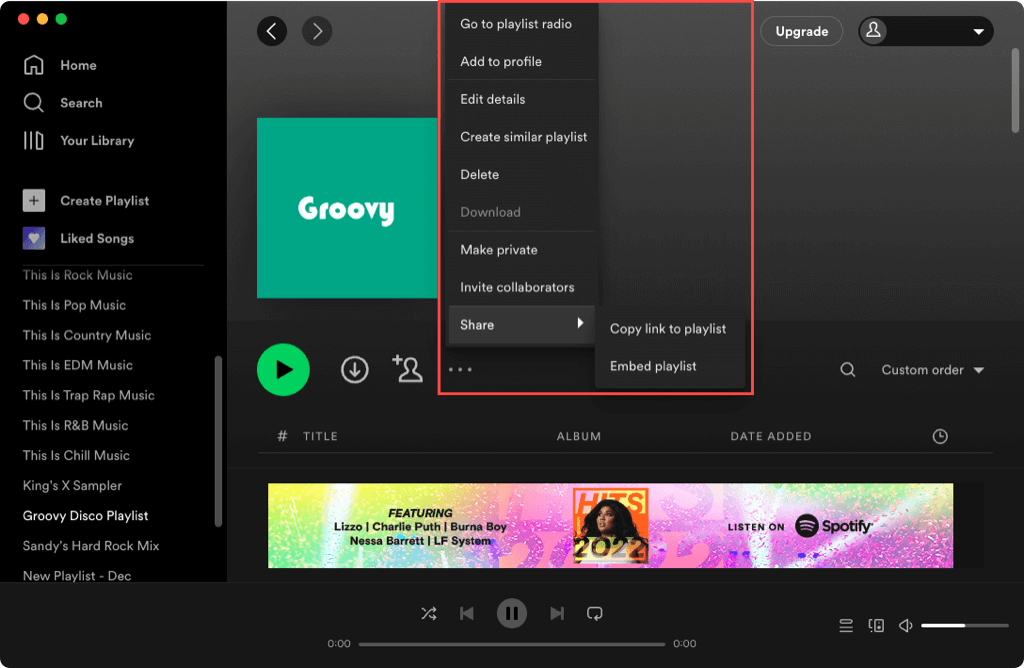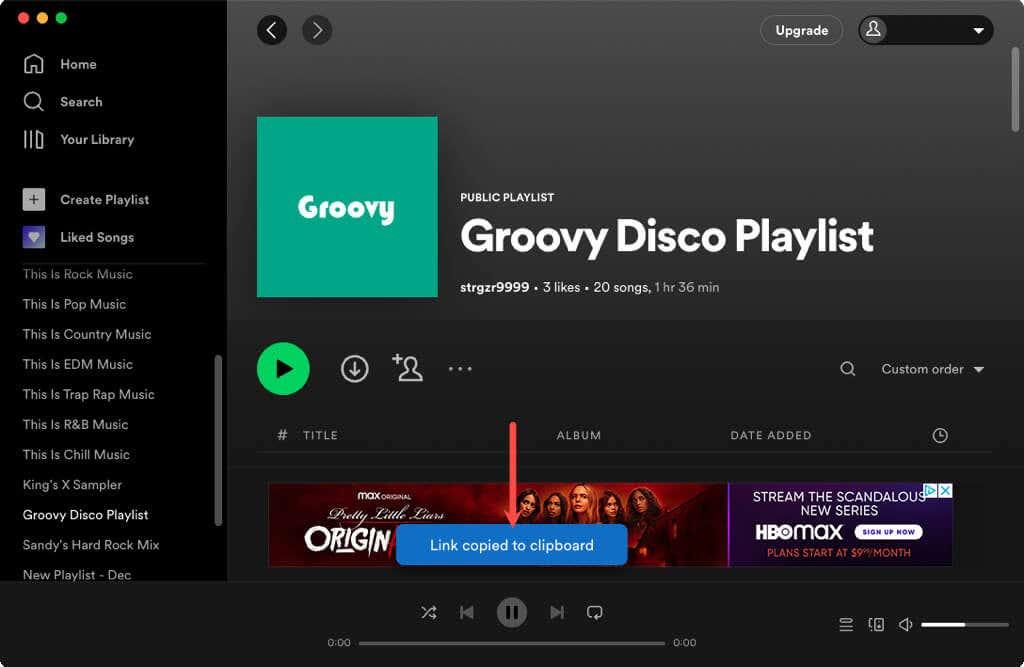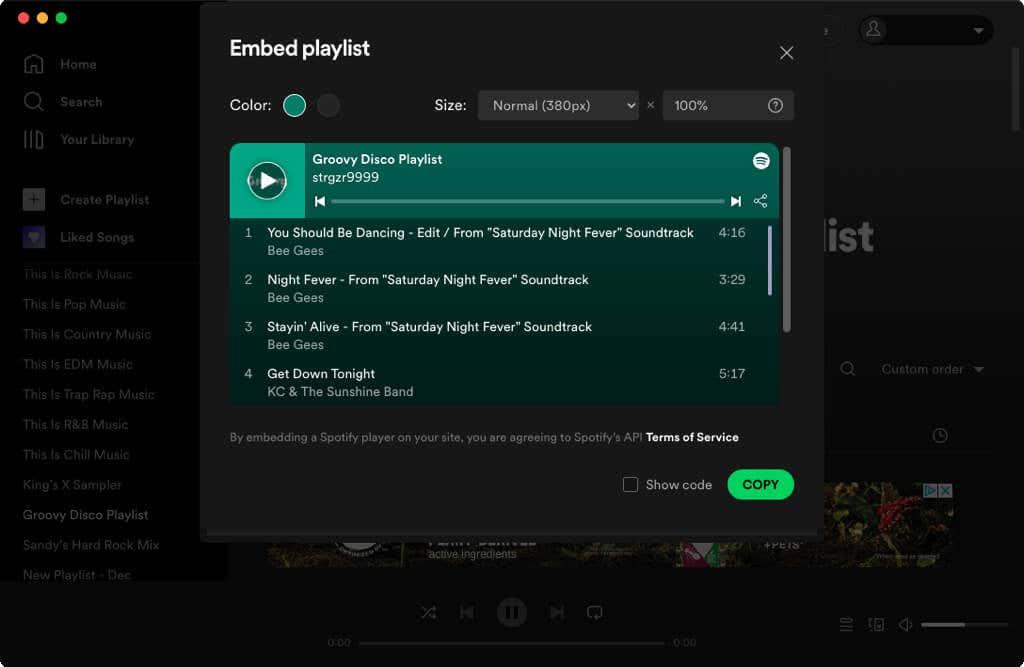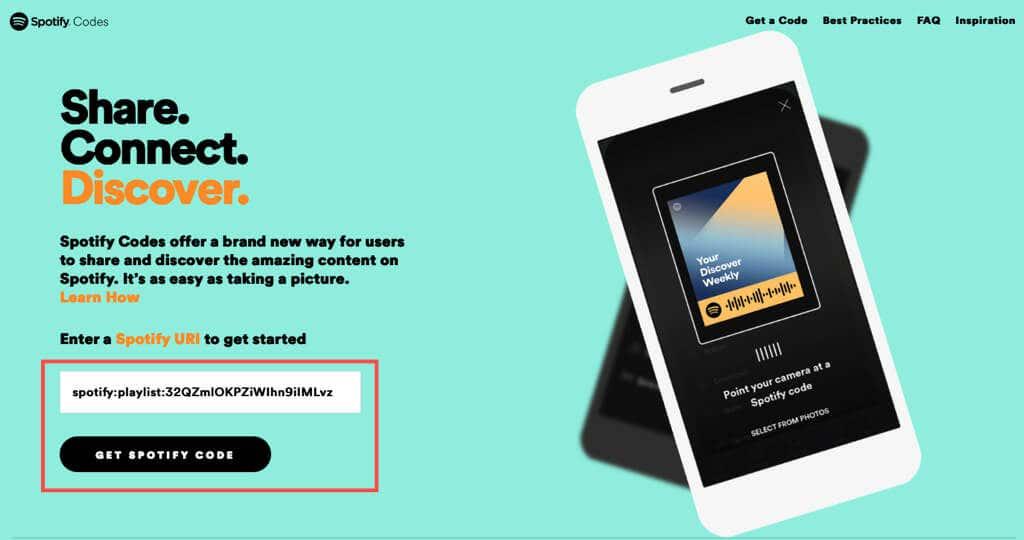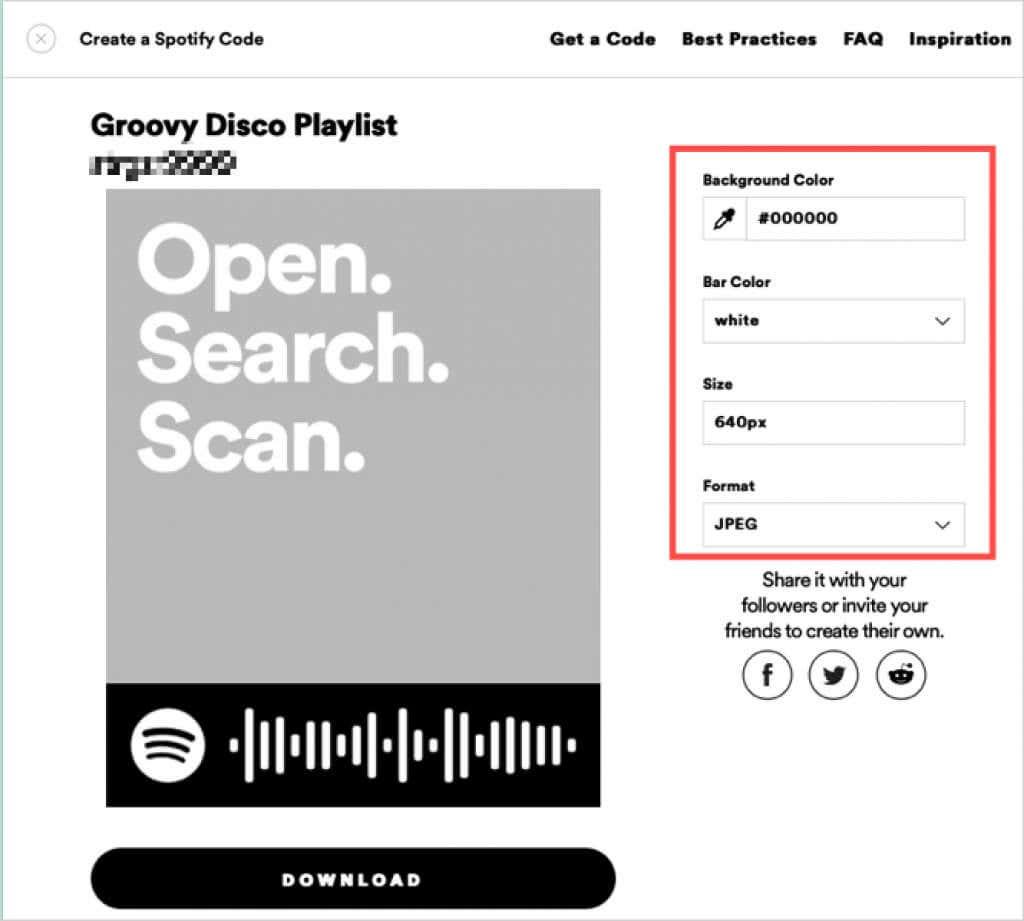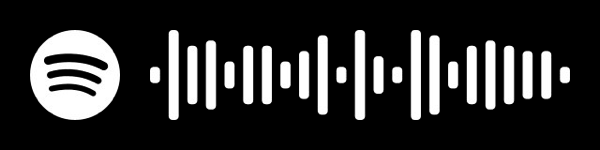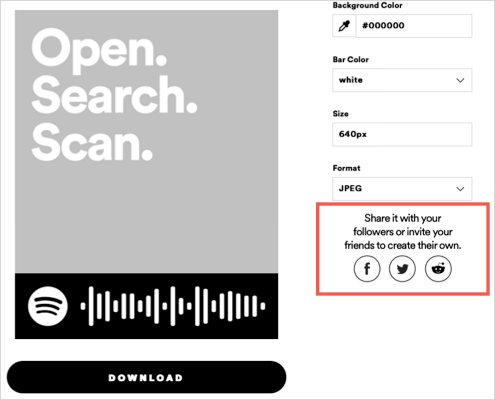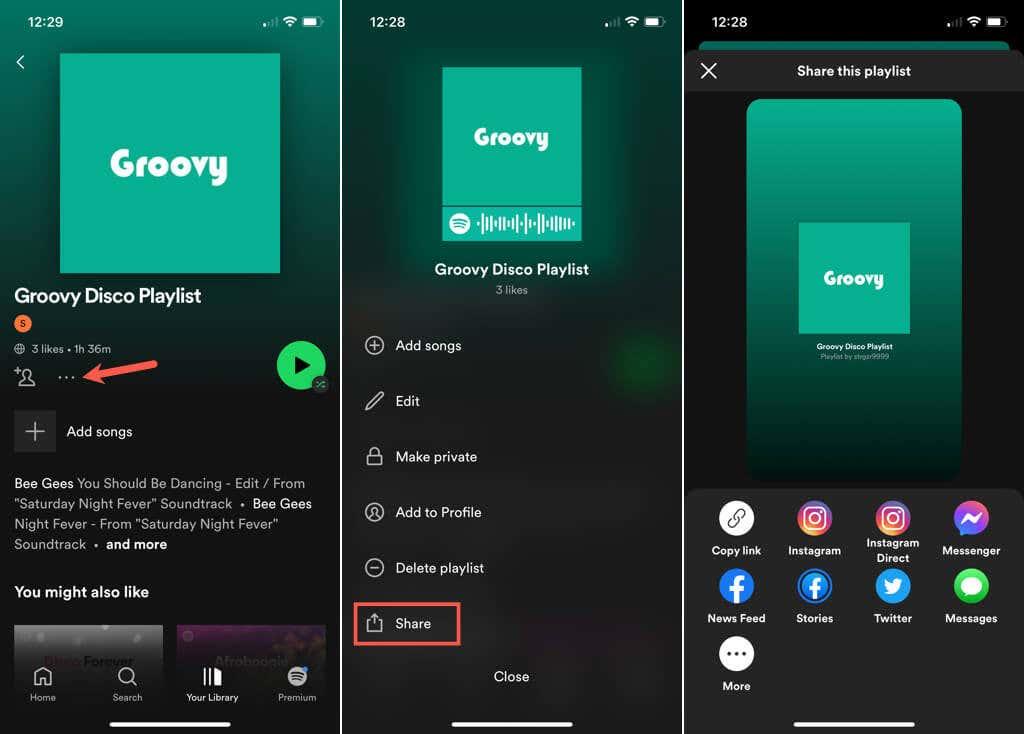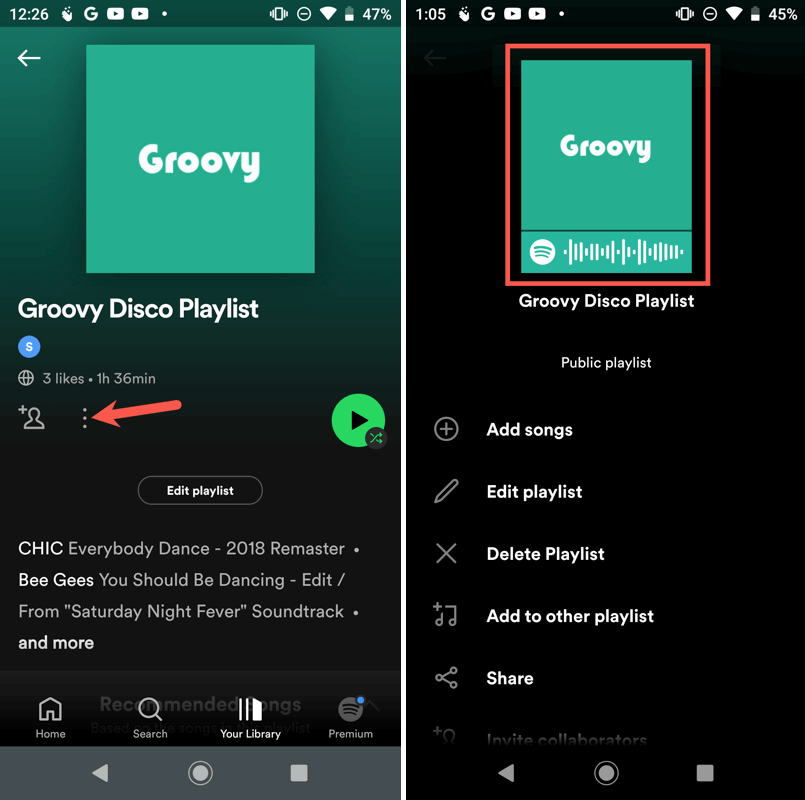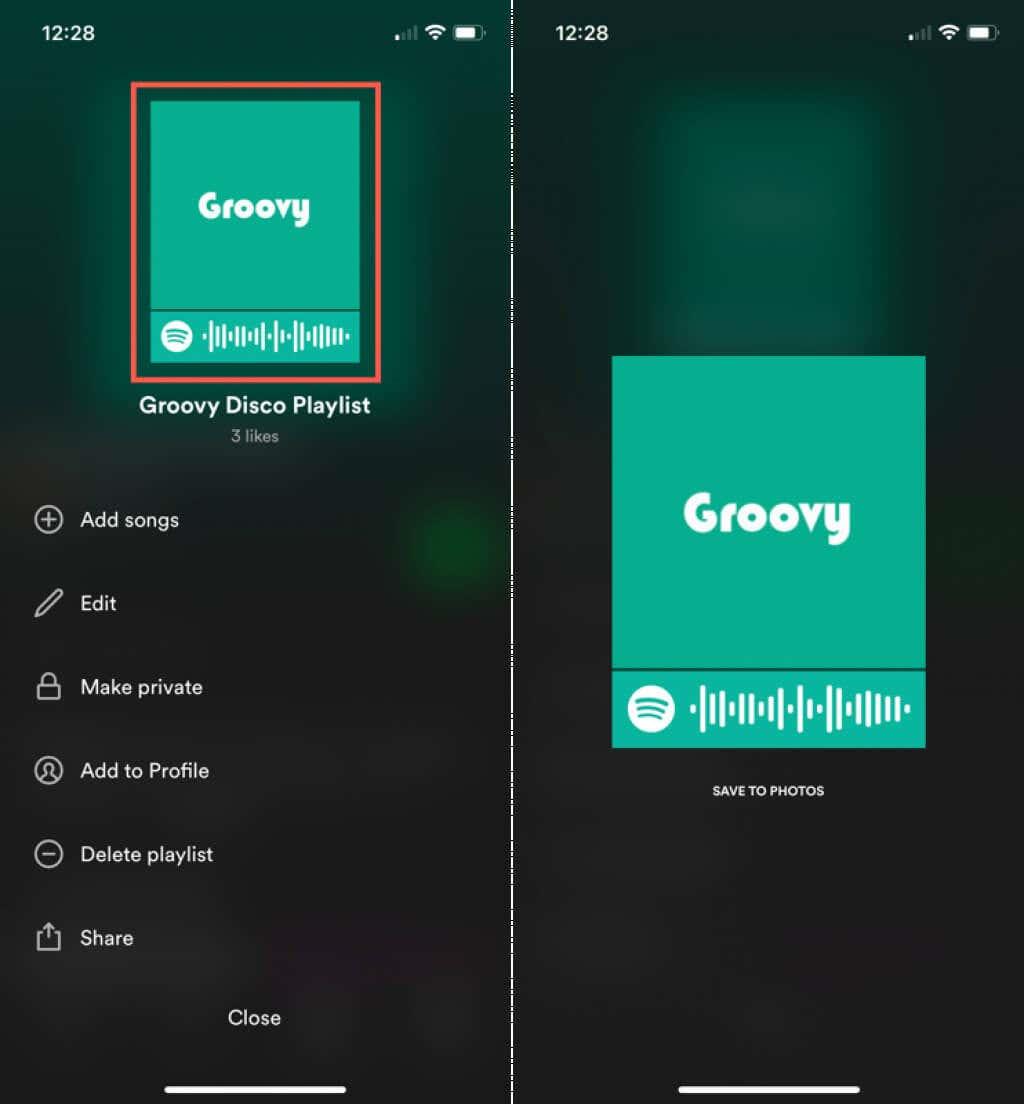Kui teile meeldib Spotifys oma lemmiklugusid kuulata , kas on mõni sõber või pereliige, kellele need samad lood meeldiksid? Jagades oma Spotify esitusloendit, saate tutvustada sõbrale uut artisti, oma vennale uut albumit või oma parimale sõbrale täiesti uut žanrit.
Siin näitame teile, kuidas jagada Spotify esitusloendeid töölaua-, veebi- ja mobiilirakendustes.

Spotify esitusloendi jagamine töölaua- või veebirakenduses
Spotify töölauarakendus Windowsis ja Macis on peaaegu identne Spotify veebisaidi veebipleieriga . See tähendab, et saate esitusloendite jagamiseks kasutada mõlemat versiooni kasutades allolevaid samme.
Jagage lingi või manustamiskoodiga
- Avage arvutis töölauarakendus või külastage brauseris veebipleierit ja logige sisse oma Spotify kontole.
- Valige vasakul esitusloend, mida soovite jagada.
- Valige paremal oleva esitusloendi jaoks kolm punkti .
- Liigutage kursor valikule Jaga ja valige hüpikmenüüst üks jagamisvalikutest.
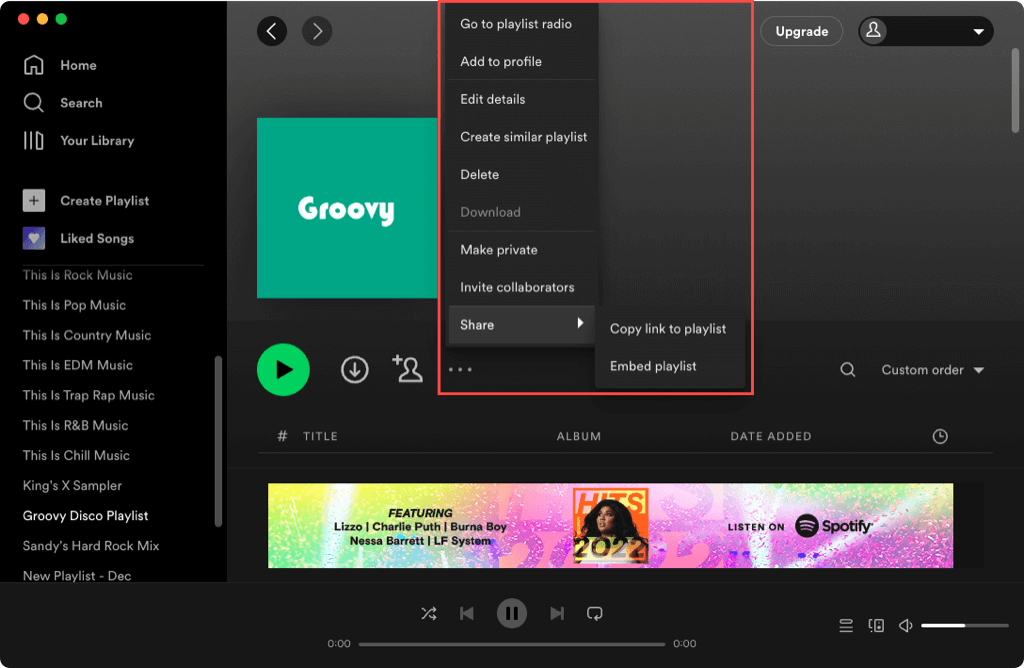
- Kopeeri link esitusloendisse : see asetab teie esitusloendi URL-i teie lõikepuhvrisse ja kuvatakse lühike teade, kui seda teete. Seejärel saate selle jagamiseks kleepida lingi tekstisõnumisse, meili või muusse kohta.
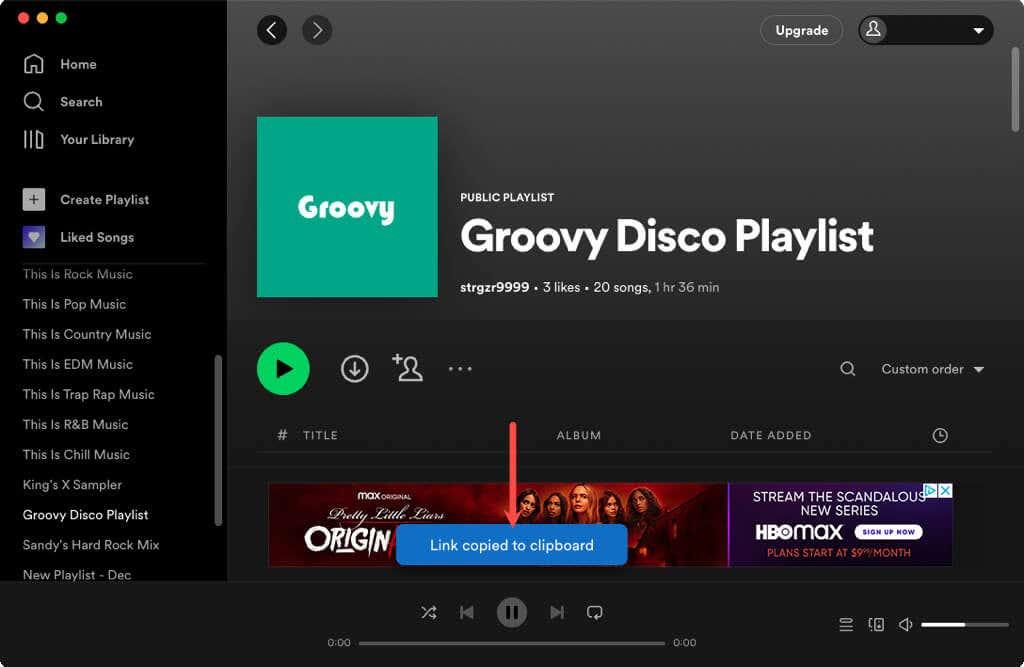
- Esitusloendi manustamine : see loob koodi, mille saate oma ajaveebi või veebisaidile manustada. Saate valida mängija värvi ja kohandada suurust. Kui olete valmis, valige käsk Kopeeri , et asetada kood lõikepuhvrisse ja kleepida see oma saidile, kuhu vaja.
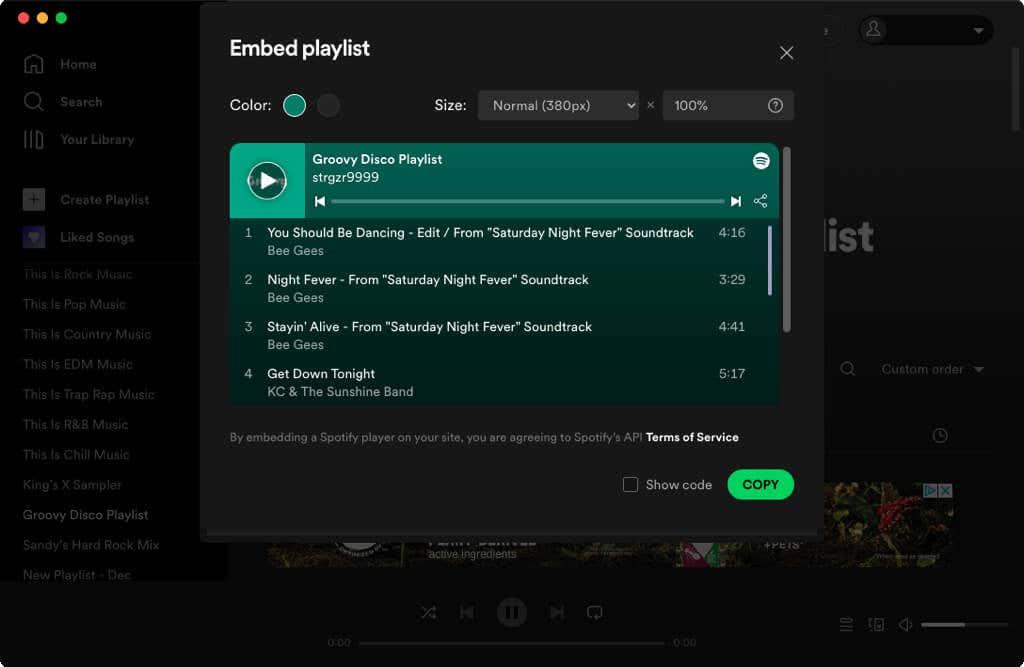
Jagage Spotify koodiga
Teine võimalus esitusloendi jagamiseks on luua Spotify kood . Spotify kood on pilt, mis sisaldab Spotify logo ja helilainet. Kui saadate või jagate pilti, skannib teie sõber lihtsalt koodi, et avada teie esitusloend.
- Esitusloendi jagamisvalikute kuvamiseks järgige ülaltoodud samme. Valige Kopeeri link .
- Minge Spotify koodide veebisaidile , kleepige esitusloendi link kasti ja valige Hangi Spotify kood .
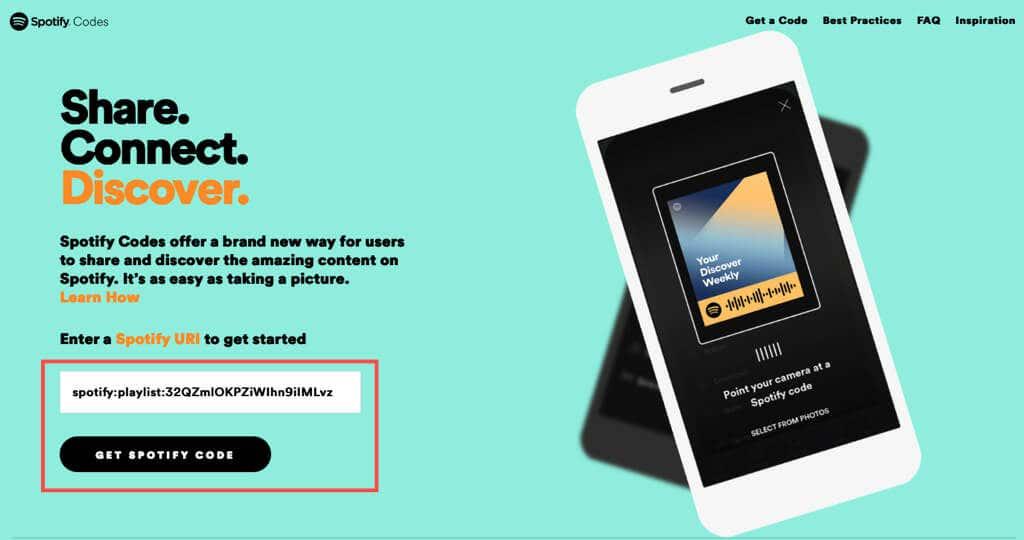
- Seejärel näete oma esitusloendi nime koos Spotify kasutajanimega ülaosas. See võimaldab teil kinnitada, et sisestatud link on õige.
- Soovi korral reguleerige koodi kohandamiseks paremal olevaid sätteid.
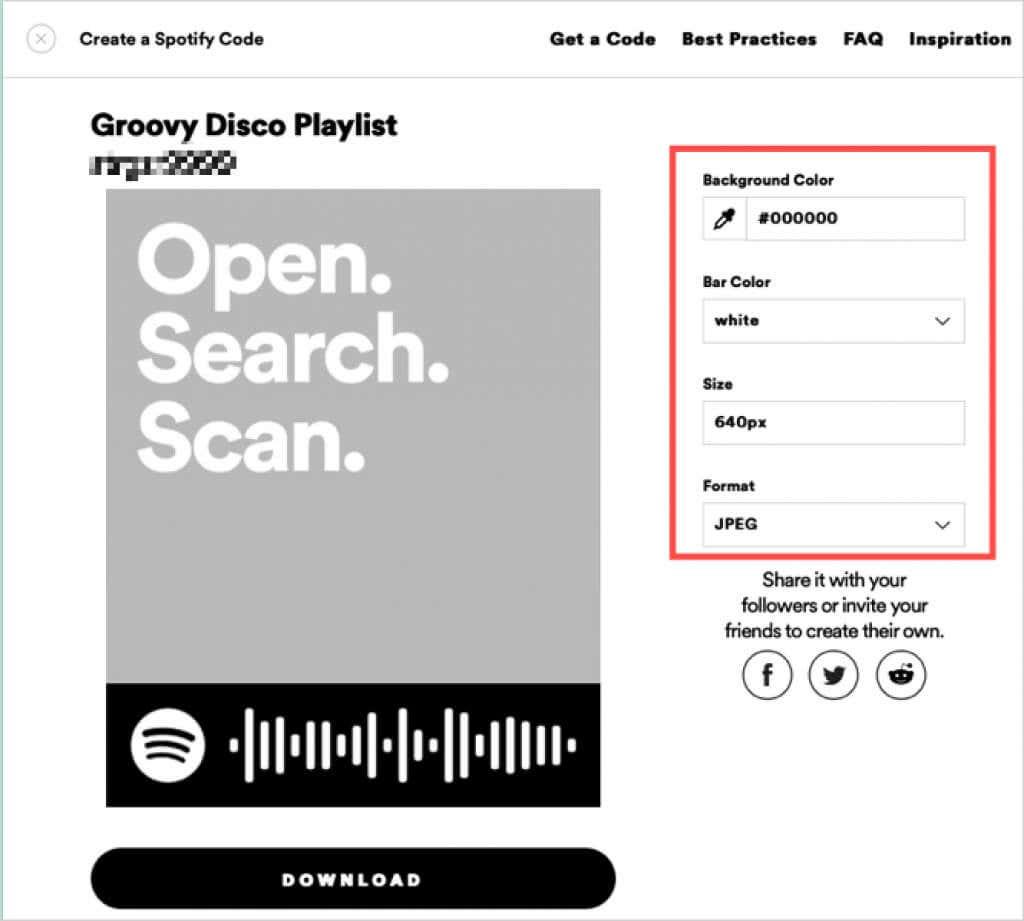
- Pildi arvutisse salvestamiseks valige Laadi alla . Spotify koodi hankimiseks avage kaust Allalaadimised. Seejärel saate pilti teistele skannimiseks saata või jagada.
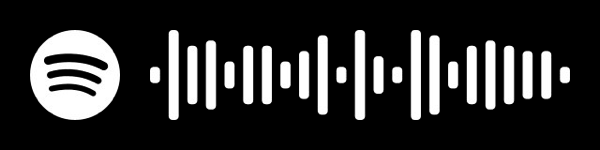
- Teise võimalusena saate valida paremalt sotsiaalmeedia jagamise valiku. Postitage oma Spotify kood Facebooki, Twitterisse või Redditi.
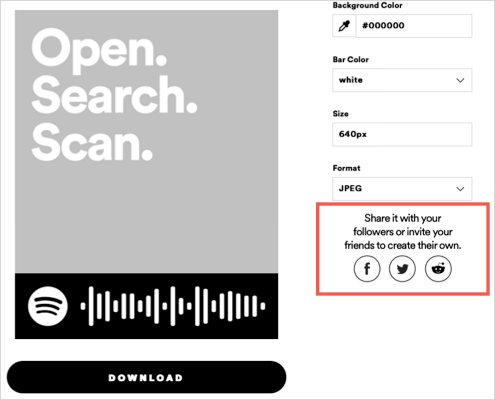
Jagage Spotify esitusloendit mobiilirakenduses
Saate esitusloendeid jagada ka oma mobiilseadme Spotify rakendusest üsna lihtsalt ja erinevaid võimalusi kasutades. Saate lingi kopeerida, lingi sotsiaalmeediasse postitada või Spotify koodi jagada.
Avage oma mobiilseadmes Spotify ja minge vahekaardile Teie teek (Android) või Teek (iPhone). Valige esitusloend, mida soovite jagada, ja tehke ühte järgmistest.
Jagage lingiga või sotsiaalmeedias
- Puudutage esitusloendi üksikasjade ekraanil kolme punkti ja valige ekraani allosas Jaga .
- Valige jagamisvalik, mida soovite kasutada, näiteks Kopeeri link, Instagrami lood, Facebook Messenger, Twitter või mõni muu jagamismeetod. Saate oma seadme jagamise seadistuste jaoks lisavalikute vaatamiseks valida ka valiku Rohkem .
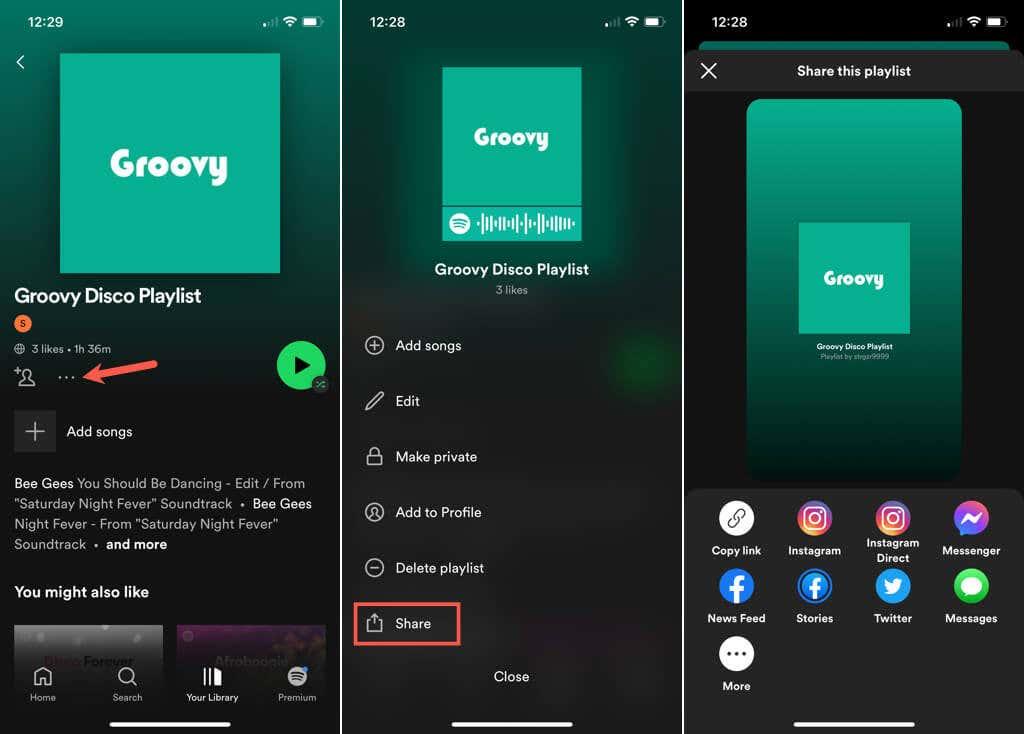
- Kui olete lõpetanud, kasutage jagamiskuva sulgemiseks vasakus ülanurgas olevat X -i.
Jagage Spotify koodiga
- Androidis tehke ekraanipilt ja salvestage see oma seadmesse, et soovi korral jagada.
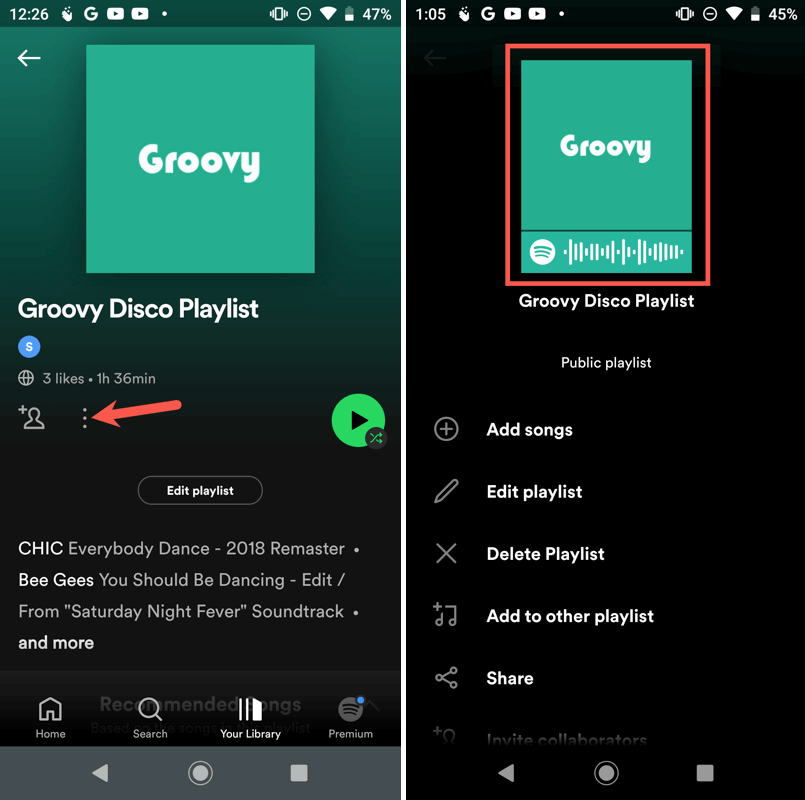
- iPhone'is puudutage koodiga kaant, et see suuremalt kuvada. Valige Salvesta rakendusse Photos , et salvestada pilt rakendusse Photos ja seejärel saata või jagada seda vastavalt oma soovile. Soovi korral saate ka lihtsalt ekraanipildi jäädvustada.
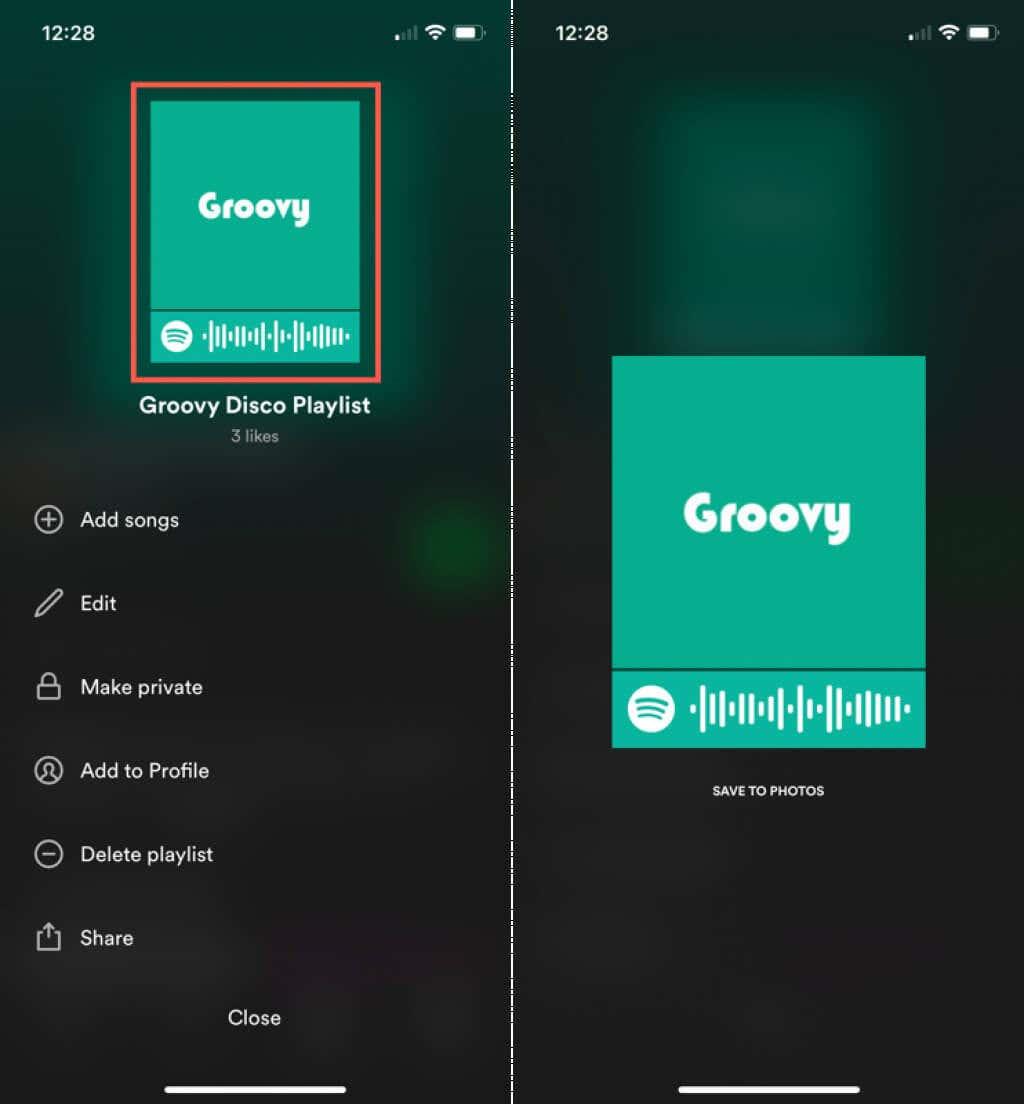
- Kui olete lõpetanud, valige jagamiskuvast väljumiseks vasakus ülanurgas X (Android) või Sule (iPhone).
Sulle meeldivate lugude esitusloendi jagamine oma sõbra, pereliikme, veebisaidi külastajate või jälgijatega on suurepärane viis levitada rõõmu armastatud muusika üle.
Nüüd, kui teate, kuidas Spotify esitusloendit jagada, vaadake, kuidas luua kellegagi koostöös esitusloendit .